W3Techs の WEBサイトのLinux シェア情報 によると、CentOS は Ubuntu、Debian に続いて 3番目に良く使われている OS です。これからインストールおよび初期設定を行います。
PC環境・準備事項
- PC 環境:
- MacBook Pro (Retina, Mid 2012)
- ハードウェア:Dell inspiron 3250
- Processor : Intel® Celeron® Processor G4900 (2M Cache, Up to 3.1 GHz)
- Memory : 4GB, 4Gx1 DDR4, 2400MHz UDIMM
- Hard Drive : 3.5 Inch 1TB 7200 rpm Hard Drive
- Video Card : Intel® UHD Graphics 610
- CD/DVD もしくは Bootable USB stick
- Network install のため、iso ファイル をダウンロードした後、 CD/DVD もしくは USB に書き込む必要がありますので、あらかじめ用意しておいてください。
- また、WiFi 可能な環境であれば、より迅速にインストールすることができます。
NetInstall を利用してインストール
CentOS7.x Netinstall Guide をベースにインストールしていきます。
CentOS 7.7 NetInstall image をダウンロード
※ ios ファイルは、64-bit (x86_64) image のみ利用可能です。
CentOS 7.7 x86_64 version > 複数のリンクから1つ選択してクリック > CentOS-7-x86_64-NetInstall-1908.iso をダウンロードします。

CentOS 7 Image を CD/DVD または、USB に書き込む
MacOS ですと、外付CD・DVDドライブを PC に接続した状態で、先ほどダウンロードした iso ファイル を右クリックするだけで DVD などに書き込めます。
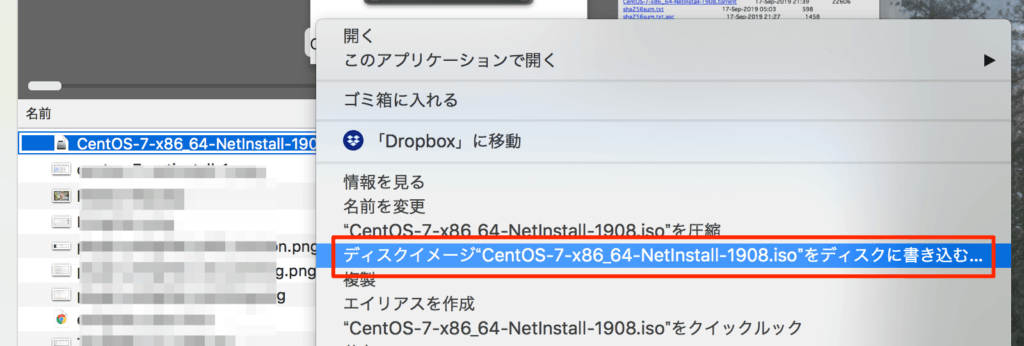
CentOS 7.7 をインストール
Boot オプションをCD/DVD/CD-RW Drive に変更します。
OS をインストールするためインストール CD から起動するように変更する必要があります。手順はハードウェアによって異なります。ここでは Dell の inspiron3250 の例です。PowerOn 以降 F2 を押し続けると、BIOS セットアップ画面が表示されます。
次のように変更します。
- BIOS セットアップ > Boot > Secure Boot を disable
- Boot List Option で、UEFI Legacy に変更
- 1st Boot Priority を CD / DVD/ CD-RW Drive に変更
変更内容を保存して再起動します。
CD/DVD を読み込み、CentOS 7.7 のインストールが始まります。
- 1Setup Network and Hostname
ネットインストールのため、この設定は必ず行いましょう。
Hostname は OS 設置後いつでも hostnamectl コマンドで変更できます。
[root@centos7 ~]# hostnamectl ← サーバ情報 Static hostname: centos7 Icon name: computer-desktop Chassis: desktop Machine ID: b970f3a2510f48c8bce2ca50616aff27 Boot ID: 12127bb4e0b94048b795f399682734d3 Operating System: CentOS Linux 7 (Core) CPE OS Name: cpe:/o:centos:centos:7 Kernel: Linux 3.10.0-957.12.1.el7.x86_64 Architecture: x86-64 [root@centos7 ~]# [root@centos7 ~]# hostnamectl set-hostname centos7 - 2CentOS 7.7 NetInstall URL (Installation Source)
CentOS7.x Netinstall Guide の「Example mirrors.sonic.net」リストから1つのリンクを入力します。
例:mirrors.sonic.net/centos/7/os/x86_64/ - 3CentOS 7 Software Selection
用途別選択すれば良いですが、ここでは「Minimal Install」を選択します。
- 4Manual Partitioning
CentOS7.x Netinstall Guide の2ページ目。
画面左下の+-記号をクリックしてパーティションを変更できます。
+をクリックして下記の4つのパーティションを作成します。CentOS.ORG が推奨するパーティションスキームを参考に、ご自身の HDD 容量に合わせて割り当てます。
swap パーティションは一般的に RAM の 2 倍を指定しましょう。ここでは8GBに指定しています。(RAM Size: 4GB x 2 = 8GB)CentOS.ORG 推奨 推奨サイズ (最小) 例:実際の割当 ( 1TB ) /boot 1GB 1GB (1GB) / (root) 10GB 残り全部 /home 1GB 20GB (20GB) swap 1GB 8GB (8192MB) 下記は OS 設置後のディスクの状況です。( サイズとマウント位置 で確認 )
/boot パーティションが約 500MB になっているのは インストール作業当時 Redhat の推奨サイズを参考にしたためです。パーティションは少ないよりは多めに割り当てるのが良いので、これから設置するなら1GB以上にした方が良いと思います。
[admin@centos7 ~]$ df -h ファイルシス サイズ 使用 残り 使用% マウント位置 devtmpfs 1.8G 0 1.8G 0% /dev tmpfs 1.9G 8.0K 1.9G 1% /dev/shm tmpfs 1.9G 201M 1.7G 11% /run tmpfs 1.9G 0 1.9G 0% /sys/fs/cgroup /dev/mapper/centos-root 903G 41G 862G 5% / /dev/sda1 494M 298M 197M 61% /boot /dev/mapper/centos-home 20G 13G 8.0G 61% /home tmpfs 370M 0 370M 0% /run/user/1000 [admin@centos7 ~]$
- 5OSインストールを終えた後、ifconfig を使用できるようにします。
No ifconfig in CentOS 7 Minimal Install!!
Minimal Install では ifconfig コマンドが入っていません!![root@centos7 ~]# ifconfig - bash : ifconfig : command not found
yum provides コマンドで ifconfig コマンドを提供可能なパッケージを探せます。
[admin@centos7 ~]$ yum provides ifconfig 読み込んだプラグイン:fastestmirror, langpacks Determining fastest mirrors * atomic: mirrors.thzhost.com * base: ftp-srv2.kddilabs.jp * centos-sclo-rh: ftp-srv2.kddilabs.jp * centos-sclo-sclo: ftp-srv2.kddilabs.jp * epel: nrt.edge.kernel.org * extras: ftp-srv2.kddilabs.jp * remi: ftp.riken.jp * remi-php73: ftp.riken.jp * remi-safe: ftp.riken.jp * updates: ftp-srv2.kddilabs.jp net-tools-2.0-0.25.20131004git.el7.x86_64 : Basic networking tools [admin@centos7 ~]$
その結果、net-tools-2.0-0.25.20131004git.el7.x86_64 : Basic networking tools に ifconfig コマンドが含まれていることがわかりました。
net-tools パッケージをインストールして ifconfig コマンドが使えるかチェックします。
[admin@centos7 ~]$ sudo yum -y install net-tools [admin@centos7 ~]$ ifconfig lo: flags=73<UP,LOOPBACK,RUNNING> mtu 65536 inet 127.0.0.1 netmask 255.0.0.0 loop txqueuelen 1000 (Local Loopback) RX packets 475142 bytes 133289144 (127.1 MiB) RX errors 0 dropped 0 overruns 0 frame 0 TX packets 475142 bytes 133289144 (127.1 MiB) TX errors 0 dropped 0 overruns 0 carrier 0 collisions 0 p1p1: flags=4163<UP,BROADCAST,RUNNING,MULTICAST> mtu 1500 ...
CentOS に Wi-Fi を設定するなら、
CentOS のインストール後の初期セキュリティ設定を行うなら、





コメント